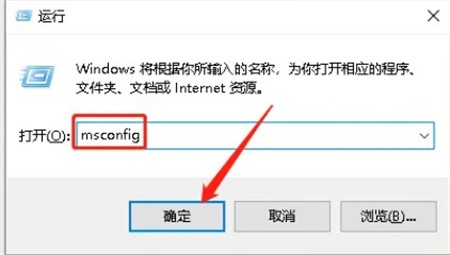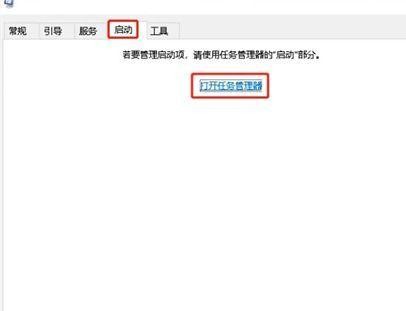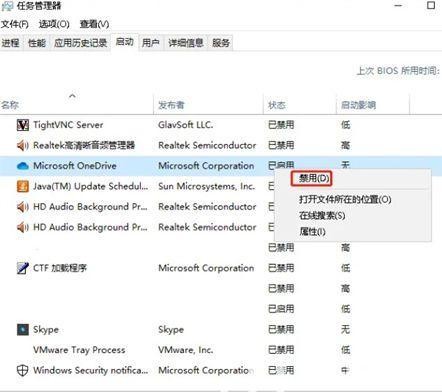首页
win10开机启动项管理关不掉的解决方法
win10开机启动项管理关不掉的解决方法
2022-12-15 15:11:56
来源:互联网
作者:admin
有些软件在系统安装过程中会自动设置为开机启动,这样会大大降低电脑的启动速度,因此需要将它们关闭。那要是win10开机启动项管理关不掉怎么办?下面是小编为大家整理的win10开机启动项管理关不掉的解决方法,有需要的小伙伴快来看看吧。
win10开机启动项管理关不掉的解决方法
1、按下键盘上的Windows+R键,在运行框中输入msconfig,然后单击确定。
2、选择启动选项卡,点击打开任务管理器。
3、在任务管理器中,右键单击启动程序,选择“禁用”。重新启动后将无法启动。
以上就是小编给大家分享的win10开机启动项管理关不掉的解决方法,想要了解更多内容,请关注本站,小编会持续为大家更新更多相关攻略。
精品游戏
换一批